|
Fin de Año

Tutorial
realizado
con PSP
X2, se
puede
hacer en
cualquiera
de sus
versiones.
Filtros
utilizados:
Toadies/Weaver.-
Los
materiales
que he
utilizado
han sido
bajados
de
diferentes
sitios
de la
red y
grupo de
intercambios,
los iré
mencionando
en el
desarrollo
del tutorial,
por
favor no
alteres
el
nombre
de los
archivos,
la
autoría
debe ser
respetada...
Gracias!
Materiales

1.-
Abrir una imagen de
950 x 650 píxeles,
color de primer
plano #c2a488, color
de fondo #6a572f,
formar un
gradiente,(ver
captura).-
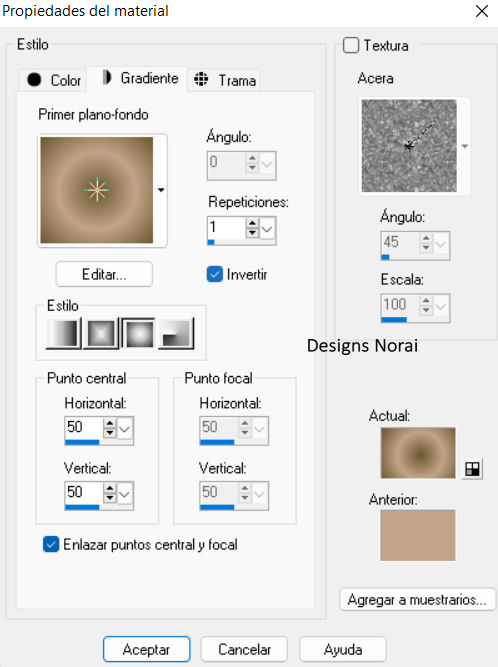
2.- Ajustar, desenfoque gaussiano, (ver captura).-
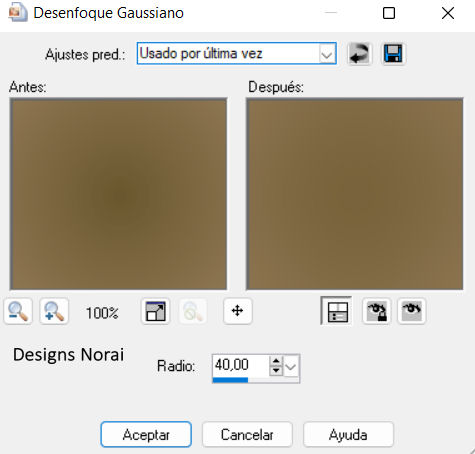
3.- Capas duplicar, abrir la máscara LF-Mask_229, nueva capa de máscara a partir de una imagen, (ver captura).-
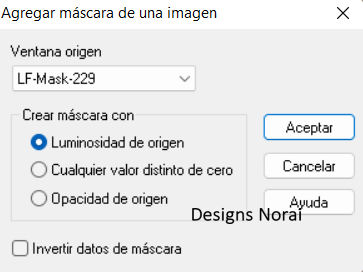
4.- Capas fusionar grupo, efecto 3D Sombra, V y H 1, O 70, D 7, color #000000, abrir el fondo Tubed by Arasimages ChristmasstreetScene, copiar y pegar como nueva capa, imagen cambiar de tamaño 120%, ajustar nitidez, enfocar, bajar opacidad a 69, selección seleccionar todo, modificar contraer 80 píxeles, invertir, nueva capa de trama rellenar con color #6a572f, efecto textura mosaico vidrio, (ver captura).-
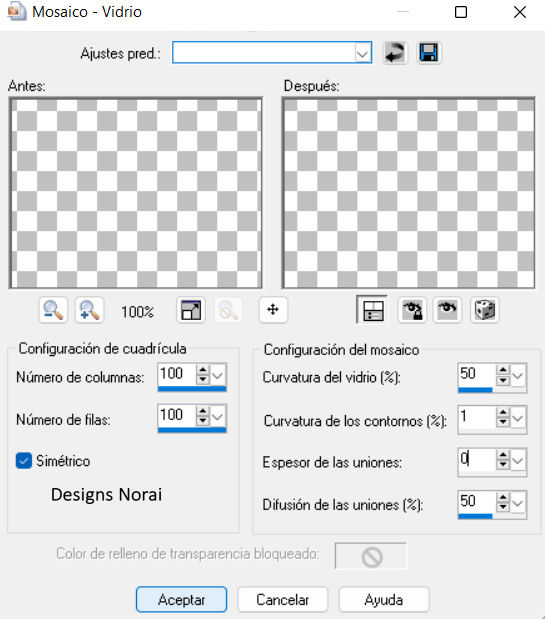
5.- Efecto Toadies/Weaver, (ver captura).-
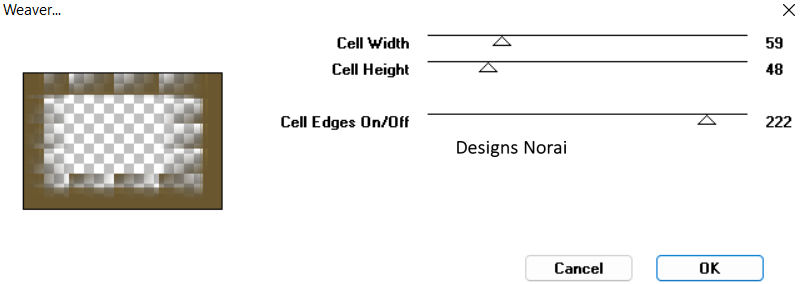
6.- Quitar selección, efecto de contornos/buscar horizontales, efecto 3D sombra, la misma que usamos, edición copiar fusionada, edición pegar como nueva imagen, la dejamos por un rato, seguir con el trabajo, abrir celebrationTime Tubed by Pamela, copiar y pegar como nueva capa, imagen cambiar de tamaño un 60%, ajustar nitidez enfocar, efecto de la imagen desplazamiento,
(ver
captura).-

7.-
Efecto
3D
Sombra V
y H 0, O
50, D
50,
color
#6a572f
abrir el
deco Bea-BB-12
o'clock,
copiar y
pegar
como
nueva
capa,
imagen
cambiar
de
tamaño
60%
efecto
de
contorno
realzar,
efecto
3D
Sombra V
y H 1, O
70, D 7,
color
#000000,
imagen
agregar
bordes
de 1
píxel
color #
6a572f,
imagen
agregar
bordes 5
píxeles
color
#c2a488,
imagen
agregar
bordes
de 1
píxel
color
#6a572f,
imagen
agregar
bordes
de 50
píxeles
color #ffffff,
con la
herramienta
varita
mágica
seleccionar
ese
borde,
abrir la
imagen
que
teníamos
apartada,
edición
copiar,
edición
pegar en
la
selección,
imagen
espejo,
imagen
voltear,
ajustar
nitidez
enfocar,
selección
invertir,
efecto
3D
Sombra V
y H 0, O
50, D
50,
color
#6a572f,
quitar
selección,
abrir el
tube de
Eugenia
Clo
Womans1100_by
clo,
copiar y
pegar
como
nueva
capa,
imagen
cambiar
de
tamaño
un 80%,
ajustar
nitidez
enfocar,
efecto
de la
imagen
desplazamiento,
(ver
captura).-
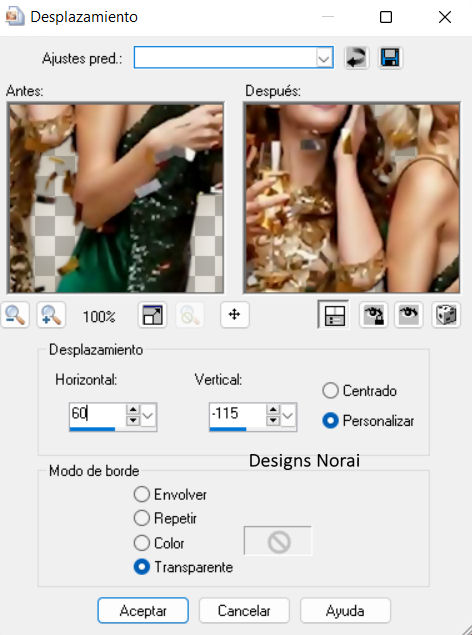
8.-
Imagen
agregar
bordes
de 1
píxel
color #
6a572f,
imagen
agregar
bordes 5
píxeles
color
#c2a488,
imagen
agregar
bordes
de 1
píxel
color
#6a572f,
imagen
cambiar
de
tamaño
un 90%
todas
las
capas
marcadas,
ajustar
nitidez
enfocar,
colocamos
nuestra
marca de
agua y
la
autoría
.-
Animación
1.-
Abrir el
programa
de
animación,
abrir la
animación
petardo,
el cual
tiene 18
marcos,
volver
al
programa
del Psp
donde
tenemos
nuestro
trabajo,
edición
copiar,
volver
al
animación
edición
pegar
como
nueva
animación,
duplicamos
hasta
tener 18
marcos,
seleccionar
todo,
vamos a
la
animación
petardo
y
seleccionamos
todo,
pasar el
marco 1
de la
animación
al marco
1 de la
imagen,
lo
acomodamos
más o
menos
como se
ve en la
captura.-

2.-
Volver a
petardo
que
quedó
vacío
deshacemos
y volver
a
seleccionar
todo,
volver a
pegar la
animación
en la
imagen
pero
esta vez
comenzando
en el
marco 4
y en
otro
sitio
donde a
ustedes
les
guste
más,
volver
hacer a
repetir
lo mismo
por
cuatro
veces,
solo que
el
tercero
comenzando
por el
marco 10
de la
imagen,
el
cuarto
comenzando
por el
marco 15
de la
imagen,
guardamos
en
formato
GIF.- Si
tiene
alguna
duda no
duden en
consultarme,
espero
que sea
de su
agrado.-
Tutorial
creado por Norai
Designs, prohibida su reproducción total o parcial sin mi previo consentimiento. El resultado que obtengas te pertenece, pero no debes acreditarte la
idea original, el trabajo de autoría debe ser respetado... Gracias :)

Esta
obra
está
bajo una
Licencia
Creative
Commons
Atribución-NoComercial-SinDerivadas
4.0
Internacional.
|